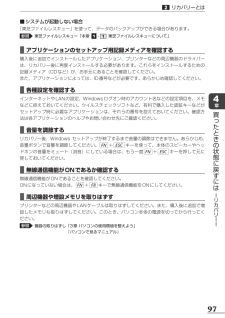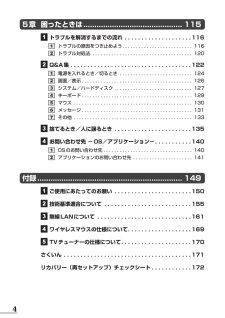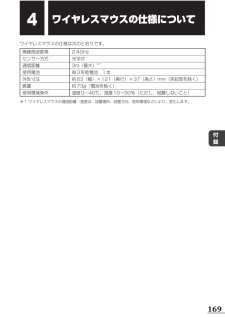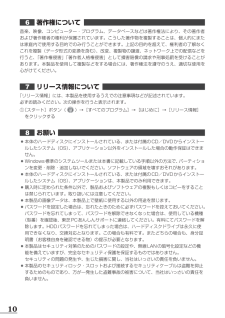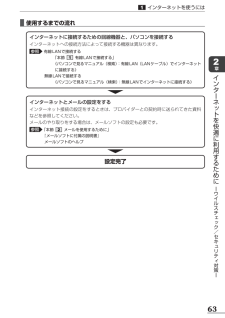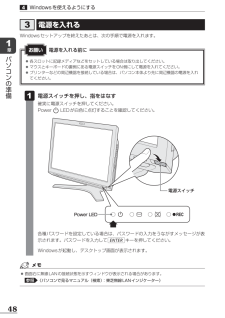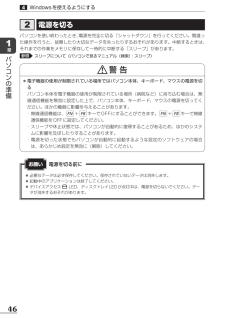Q&A
取扱説明書・マニュアル (文書検索対応分のみ)
"無線"1 件の検索結果
"無線"10 - 20 件目を表示
全般
質問者が納得http://www.update.microsoft.com/windowsupdate/v6/thanks.aspx?ln=ja&&thankspage=5
まずは↑でwindowsupdate
それからそのCDだと、ドライバが最新状態ではないので、↓のURLから「使用許諾に同意してダウンロード」を実行すればOKです。
http://www.epson.jp/dl_soft/readme/10831.htm
4800日前view188
リカバリーとは■ システムが起動しない場合「東芝ファイルレスキュー」を使って、データのバックアップができる場合があります。参照東芝ファイルレスキュー「本章 - 東芝ファイルレスキューについて」■ アプリケーションのセットアップ用記録メディアを確認する購入後に追加でインストールしたアプリケーション、プリンターなどの周辺機器のドライバーは、リカバリー後に再度インストールする必要があります。これらをインストールするための記録メディア(CD など)が、お手元にあることを確認してください。また、アプリケーションによっては、ID 番号などが必要です。あらかじめ確認してください。■ 各種設定を確認するインターネットや LAN の設定、Windows ログオン時のアカウント名などの設定項目を、メモなどに控えておいてください。ウイルスチェックソフトなど、有料で購入した認証キーなどがセットアップ時に必要なアプリケーションは、それらの番号を控えておいてください。確認方法は各アプリケーションのヘルプやお問い合わせ先にご確認ください。章買った■ 音量を調節するとリカバリー後、Windows セットアップが終了するまで音量...
5 章 困ったときは ............................................. 115 トラブルを解消するまでの流れ . . . . . . . . . . . . . . . . . . . . 116トラブルの原因をつき止めよう . . . . . . . . . . . . . . . . . . . . . . . . . . 116トラブル対処法. . . . . . . . . . . . . . . . . . . . . . . . . . . . . . . . . . . . . . 120 Q&A 集 . . . . . . . . . . . . . . . . . . . . . . . . . . . . . . . . . . . . 122電源を入れるとき/切るとき . . . . . . . . . . . . . . . . . . . . . . . . . . . 124画面/表示 . . . . . . . . . . . . . . . . . . . . . . . . . . . . . . . . . . . . ...
使う前に確認する最適な場所で使う人間にとって住みやすい温度と湿度の環境が、パソコンにも最適な環境です。章パソコンの準備次の点に注意して置き場所、使う場所を決めてください。●●●●●●●安定した場所に置きましょう。不安定な場所に置くと、パソコンが落ちたり倒れたりするおそれがあり、故障やけがにつながります。温度や湿度が高いところは避けましょう。暖房や加湿器の送風が直接あたる場所はよくありません。強い磁気を発するものの近くで使用しないでください。磁石はもちろん、スピーカー、テレビの近くは磁気の影響を受けます。磁気ブレスレットなどもパソコンを使用するときははずすようにしましょう。照明や日光があたる位置も考慮しましょう。照明や日光が直接ディスプレイにあたると、反射して画面が見づらくなります。ラジオやテレビの近くで使用しないでください。ラジオやテレビの受信障害を引き起こすことがあります。無線通信装置から離してください。携帯電話も無線通信装置の一種です。パソコンの通風孔をふさがないように置きましょう。通風孔はパソコン本体内部の熱を外部に逃がすためのものです。ふさぐと、パソコン本体内部が高温となるため、本来の性能を発...
章パ−外観図−ここでは、各部の名前と機能を簡単に説明します。それぞれの詳細は、各参照ページや『パソコンで見るマニュアル』を確認してください。ソお願いコン各部の名称外観図について本製品に表示されている、コネクタ、LED、スイッチのマーク(アイコン)、およびキーボード上のマーク(アイコン)は最大構成を想定した設計となっています。ご購入いただいたモデルによっては、機能のないものがあります。ご購入のモデルの仕様については、『dynabook ****(お使いの機種名)シリーズをお使いのかたへ』を確認してください。●の準備 前面図この部分に無線LANアンテナが内蔵されています。Webカメラ*Webカメラ搭載モデルのみこの部分に無線LANアンテナが内蔵されています。ディスプレイ ブリッジメディアスロットスピーカーSDメモリカード、メモリースティック、マルチメディアカード、xD-ピクチャーカードなどをセットします。リモコン受光窓電源スイッチ ヘッドホン出力端子ヘッドホンを接続します。システムインジケーター( P.17) マイク入力端子/オーディオ入力端子マイクロホンまたはオーディオ機器を接続します。スタ...
ワイヤレスマウスの仕様についてワイヤレスマウスの仕様は次のとおりです。無線周波数帯2.4GHzセンサー方式光学式通信距離3m(最大)* 1使用電池単 3 形乾電池 1 本外形寸法約 63(幅)× 121(奥行)× 37(高さ)mm(突起部を除く)質量約 73g(電池を除く)使用環境条件温度 0∼40℃、湿度 10∼90%(ただし、結露しないこと)* 1 ワイヤレスマウスの通信距離/速度は、設置場所、設置方向、使用環境などにより、変化します。付録169
無線 LAN について使用できる国/地域についてお願い●本製品は、次にあげる国/地域の無線規格を取得しております。これらの国/地域以外では使用できません。■ RTL8188CE b/g/n モジュールアイスランドガーナスリランカノルウェーポルトガルアイルランドカザフスタンスロバキアバーレーン香港スロベニアパキスタンマケドニアマルタアゼルバイジャン カタールアメリカ合衆国セネガルパナマアラブ首長国連邦 韓国カナダセルビアパプアニューギニア マレーシアアルゼンチンカンボジアタイパラグアイ南アフリカイギリスキプロス台湾ハンガリーメキシコ付イタリアギリシャチェコフィリピンモザンビーク録インドキルギスタン中国フィンランドモナコインドネシアグアテマラチュニジアプエルトリコモンテネグロウクライナクウェートチリブラジルヨルダンウルグアイクロアチアデンマークフランスラトビアエクアドルケニアドイツブルガリアリトアニアエジプトコスタリカドミニカベトナムリヒテンシュタインエストニアコロンビアトルコベネズエラルーマニアエルサルバドルサウジアラビアナイジェリアペルールクセンブルクオーストラリアシンガポールナミビアベルギーレソトオー...
著作権について音楽、映像、コンピューター・プログラム、データベースなどは著作権法により、その著作者および著作権者の権利が保護されています。こうした著作物を複製することは、個人的にまたは家庭内で使用する目的でのみ行うことができます。上記の目的を超えて、権利者の了解なくこれを複製(データ形式の変換を含む)、改変、複製物の譲渡、ネットワーク上での配信などを行うと、「著作権侵害」「著作者人格権侵害」として損害賠償の請求や刑事処罰を受けることがあります。本製品を使用して複製などをする場合には、著作権法を遵守のうえ、適切な使用を心がけてください。リリース情報について「リリース情報」には、本製品を使用するうえでの注意事項などが記述されています。必ずお読みください。次の操作を行うと表示されます。①[スタート]ボタン()→[すべてのプログラム]→[はじめに]→[リリース情報]をクリックするお願い本体のハードディスクにインストールされている、または付属の CD/DVD からインストールしたシステム(OS)、アプリケーション以外をインストールした場合の動作保証はできません。● Windows 標準のシステムツールまたは本書に...
インターネットを使うには■ 使用するまでの流れインターネットに接続するための回線機器と、パソコンを接続するインターネットへの接続方法によって接続する機器は異なります。参照有線 LAN で接続する「本節 有線 LAN で接続する」《パソコンで見るマニュアル(検索):有線 LAN(LAN ケーブル)でインターネット章に接続する》イ無線 LAN で接続するン《パソコンで見るマニュアル(検索):無線 LAN でインターネットに接続する》ターネインターネットとメールの設定をするットインターネット接続の設定をするときは、プロバイダーとの契約時に送られてきた資料などを参照してください。メールのやり取りをする場合は、メールソフトの設定も必要です。を快適参照 「本節 メールを使用するために」に『メールソフトに付属の説明書』利メールソフトのヘルプ用する設定完了ためにーウイルスチェック/セキュリティ対策ー63
Windows を使えるようにする 電源を入れるWindows セットアップを終えたあとは、次の手順で電源を入れます。お願い章パソ●コ●ン●の電源を入れる前に各スロットに記録メディアなどをセットしている場合は取り出してください。マウスとキーボードの裏側にある電源スイッチを ON 側にして電源を入れてください。プリンターなどの周辺機器を接続している場合は、パソコン本体より先に周辺機器の電源を入れてください。準備電源スイッチを押し、指をはなす確実に電源スイッチを押してください。PowerLED が白色に点灯することを確認してください。電源スイッチPower LED各種パスワードを設定している場合は、パスワードの入力をうながすメッセージが表示されます。パスワードを入力して ENTER キーを押してください。Windows が起動し、デスクトップ画面が表示されます。●画面右に無線 LAN の接続状態を示すウィンドウが表示される場合があります。参照 《パソコンで見るマニュアル(検索):東芝無線 LAN インジケーター》48
Windows を使えるようにする 電源を切る章パパソコンを使い終わったとき、電源を完全に切る「シャットダウン」を行ってください。間違った操作を行うと、故障したり大切なデータを失ったりするおそれがあります。中断するときは、それまでの作業をメモリに保存して一時的に中断する「スリープ」があります。参照ソスリープについて《パソコンで見るマニュアル(検索):スリープ》コ警告ンの●準備電子機器の使用が制限されている場所ではパソコン本体、キーボード、マウスの電源を切るパソコン本体を電子機器の使用が制限されている場所(病院など)に持ち込む場合は、無線通信機能を無効に設定した上で、パソコン本体、キーボード、マウスの電源を切ってください。ほかの機器に影響を与えることがあります。・ 無線通信機能は、 FN + F8 キーで OFF にすることができます。 FN + F8 キーで無線通信機能を OFF に設定してください。・ スリープや休止状態では、パソコンが自動的に復帰することがあるため、ほかのシステムに影響を及ぼしたりすることがあります。・ 電源を切った状態でもパソコンが自動的に起動するような設定のソフトウェアの場合は...
- 1